板壳问题分析有限元分析作业
- 格式:pdf
- 大小:430.05 KB
- 文档页数:2
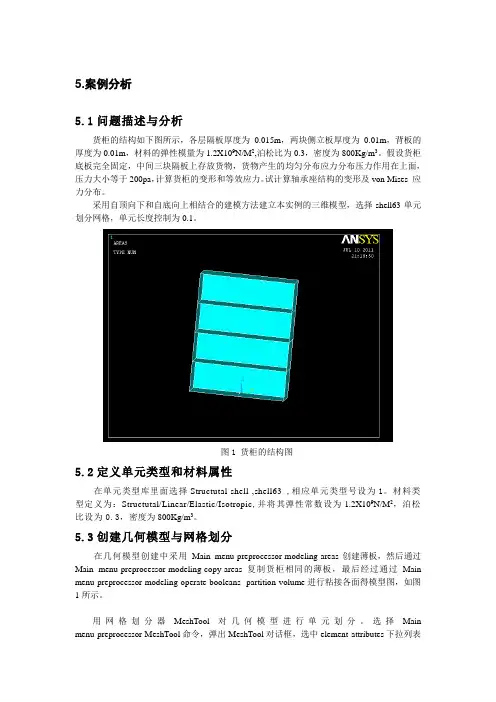
5.案例分析5.1问题描述与分析货柜的结构如下图所示,各层隔板厚度为0.015m,两块侧立板厚度为0.01m,背板的厚度为0.01m,材料的弹性模量为1.2X109N/M2,泊松比为0.3,密度为800Kg/m3。
假设货柜底板完全固定,中间三块隔板上存放货物,货物产生的均匀分布应力分布压力作用在上面,压力大小等于200pa,计算货柜的变形和等效应力。
试计算轴承座结构的变形及von Mises 应力分布。
采用自顶向下和自底向上相结合的建模方法建立本实例的三维模型,选择shell63单元划分网格,单元长度控制为0.1。
图1 货柜的结构图5.2定义单元类型和材料属性在单元类型库里面选择Structutal shell ,shell63 ,相应单元类型号设为1。
材料类型定义为:Structutal/Linear/Elastic/Isotropic,并将其弹性常数设为1.2X109N/M2,泊松比设为0.3,密度为800Kg/m3。
5.3创建几何模型与网格划分在几何模型创建中采用Main menu-preprocessor-modeling-areas创建薄板,然后通过Main menu-preprocessor-modeling-copy-areas复制货柜相同的薄板,最后经过通过Main menu-preprocessor-modeling-operate-booleans- partition-volume进行粘接各面得模型图,如图1所示。
用网格划分器MeshTool对几何模型进行单元划分。
选择Main menu-preprocessor-MeshTool命令,弹出MeshTool对话框,选中element attributes下拉列表中的areas,将网格单元长度设置为0.1,划分所得的网格如图2所示。
图2 货柜的单元划分结果图5.4施加边界条件与载荷选择Main menu-solution-define loads-apply-structural-displacement-on Areas对货柜底部横隔板面进行约束;选择Main menu-solution-define loads-apply-structural-pressure-on Areas在货柜中间三个横隔板上施加压力载荷为200 Pa,如图3所示。

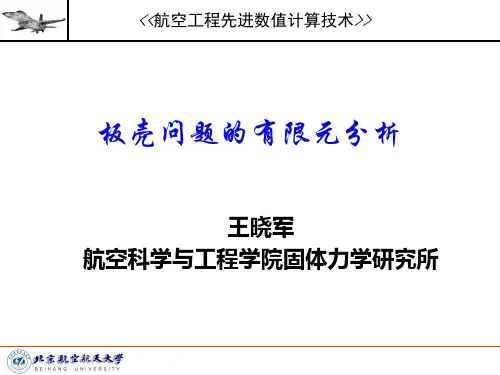

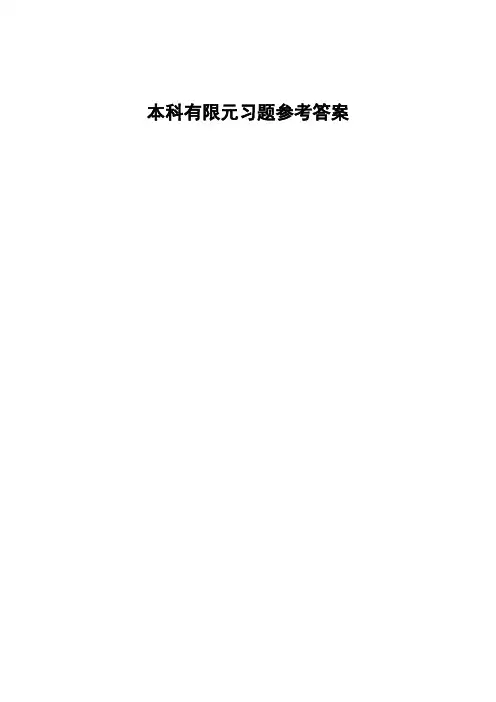

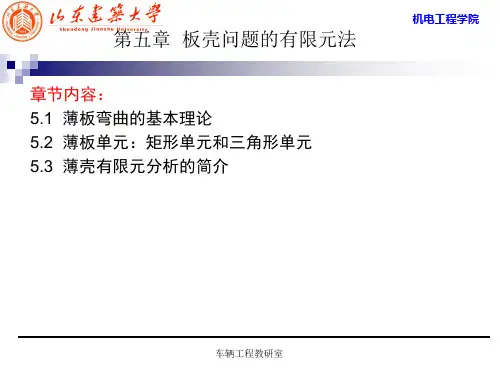
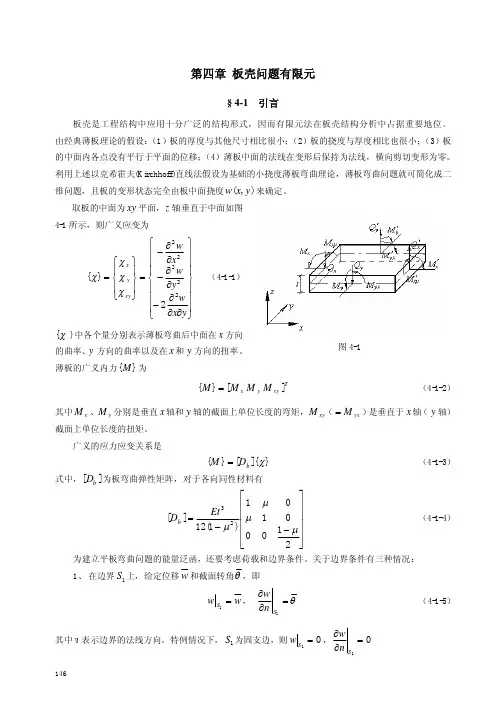
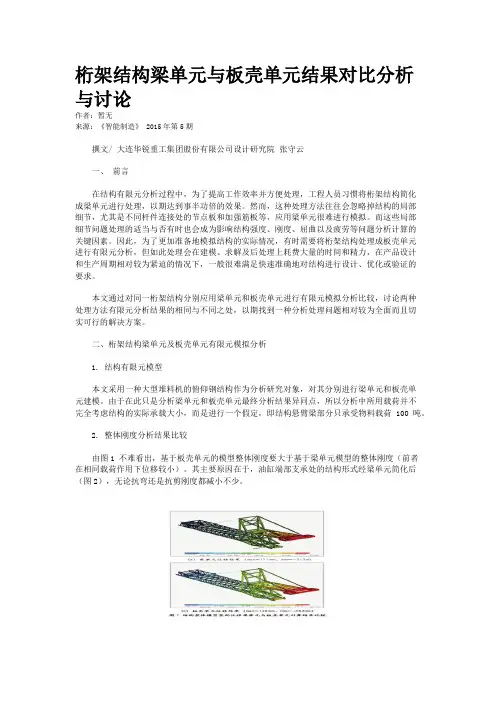
桁架结构梁单元与板壳单元结果对比分析与讨论作者:暂无来源:《智能制造》 2015年第5期撰文/ 大连华锐重工集团股份有限公司设计研究院张守云一、前言在结构有限元分析过程中,为了提高工作效率并方便处理,工程人员习惯将桁架结构简化成梁单元进行处理,以期达到事半功倍的效果。
然而,这种处理方法往往会忽略掉结构的局部细节,尤其是不同杆件连接处的节点板和加强筋板等,应用梁单元很难进行模拟。
而这些局部细节问题处理的适当与否有时也会成为影响结构强度、刚度、屈曲以及疲劳等问题分析计算的关键因素。
因此,为了更加准备地模拟结构的实际情况,有时需要将桁架结构处理成板壳单元进行有限元分析,但如此处理会在建模、求解及后处理上耗费大量的时间和精力,在产品设计和生产周期相对较为紧迫的情况下,一般很难满足快速准确地对结构进行设计、优化或验证的要求。
本文通过对同一桁架结构分别应用梁单元和板壳单元进行有限元模拟分析比较,讨论两种处理方法有限元分析结果的相同与不同之处,以期找到一种分析处理问题相对较为全面而且切实可行的解决方案。
二、桁架结构梁单元及板壳单元有限元模拟分析1. 结构有限元模型本文采用一种大型堆料机的俯仰钢结构作为分析研究对象,对其分别进行梁单元和板壳单元建模。
由于在此只是分析梁单元和板壳单元最终分析结果异同点,所以分析中所用载荷并不完全考虑结构的实际承载大小,而是进行一个假定,即结构悬臂梁部分只承受物料载荷100 吨。
2. 整体刚度分析结果比较由图1 不难看出,基于板壳单元的模型整体刚度要大于基于梁单元模型的整体刚度(前者在相同载荷作用下位移较小)。
其主要原因在于,油缸端部支承处的结构形式经梁单元简化后(图2),无论抗弯还是抗剪刚度都减小不少。
3. 强度分析结果比较(1)悬臂梁处综合应力结果比较。
图3 左侧是悬臂梁梁单元结果,最大综合应力位于悬臂梁中部的上弦杆处,最大值为83MPa。
右侧是悬臂梁板壳单元结果,最大综合应力无论数值、位置和梁单元计算结果都不一致,其最大综合应力出现在斜腹杆的节点板处,最大值为139MPa。
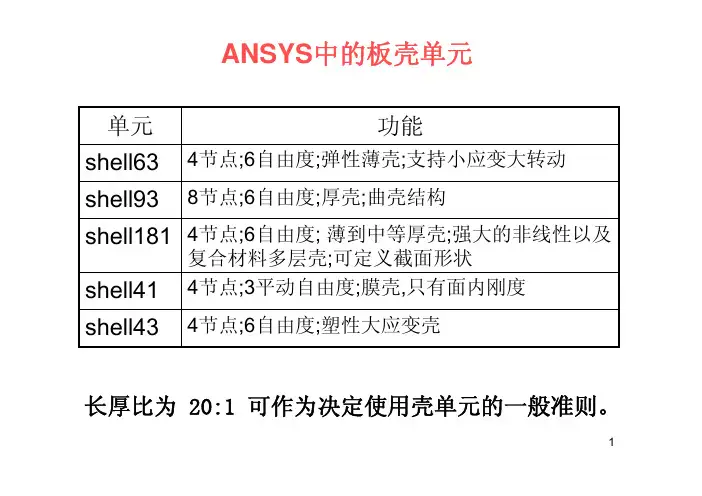
2、分析类型静力分析3、问题描述板壳问题4、ANSYS单位m N Pa5、单元SHELL63:4节点(每个节点6个自由度)6、材料弹性模量和泊松比7、实常数厚度8、建模取1/4模型41进入ANSYS程序→ANSYSED 9.0→ANSYS Product Launcher→change the working directory into yours →input Initial jobname:board→Run2 设置计算类型ANSYS Main Menu: Preferences →select Structural →OK3 定义材料参数ANSYS Main Menu: Preprocessor →Material Props→Material Models →Structural →Linear →Elastic→Isotropic →input EX:2e11, PRXY:0.3 →OK54 选择单元类型ANSYS Main Menu:Preprocessor →Element Type→Add/Edit/Delete→Add →select Shell Elastic 4node 63→OK (back to Element Types window) →Close (the Element Type window)65、定义实常数ANSYS Main Menu: Preprocessor →Real Constants…→Add…→select Type 1→OK→input Shell thickness at node I :0.01→OK →Close (the Real Constants Window)76、创建矩形ANSYS Main Menu:Preprocessor →Modeling →Create →Areas→Rectangle→By Dimensions →依次按下图输入:→OK87、划分单元ANSYS Main Menu: Preprocessor →Meshing →Mesh Tool →OK(Size Controls) Global: Set →input NDIV:20→Mesh Tool →Mesh :select Areas→Shape:Quad→Free→Mesh →Pick All →Close( the Mesh Tool window)98、施加固定边界ANSYS Main Menu: Solution→Define Loads →Apply→Structural →Displacement→On Lines→拾取上边和右边→OK→select Lab2:ALL DOF →OK109、施加对称约束边界ANSYS Main Menu: Solution→Define Loads →Apply→Structural →Displacement →Symmetry B.C →On Lines→拾取下边和左边→OK1111 分析计算ANSYS Main Menu: Solution →Solve →Current LS→OK(to closethe solve Current Load Step window) →OK12、挠度ANSYS Main Menu: General Postproc→Plot Results→Contour Plot→Nodal Solu→select: DOF solution, Z-Component of displacement→OK13按右侧的等侧视图141617板壳单元的压力载荷面1 (I-J-K-L),(底部,+Z方向)面2 (I-J-K-L),(顶部,-Z方向)面3 (J-I),面 4 (K-J),面 5 (L-K),面 6 (I-L)19显示壳单元的厚度ANSYS命令菜单栏:PlotCtrls>Style >Size and Style→弹出对话框中(Display of element项设置为On)控制壳单元的结果输出ANSYS Main Menu: General Postproc→Options for OutpTop layer: 顶面Middle layer:中面Bottom layer:底面2021作业三要求1、属于力学的那类问题?2、单位制;单元类型;单元描述;实常数;材料参数3、划分网格的方案,施加载荷和边界条件4、计算结果的体现:MISIS 应力和位移,需要知道最大值以及位置。
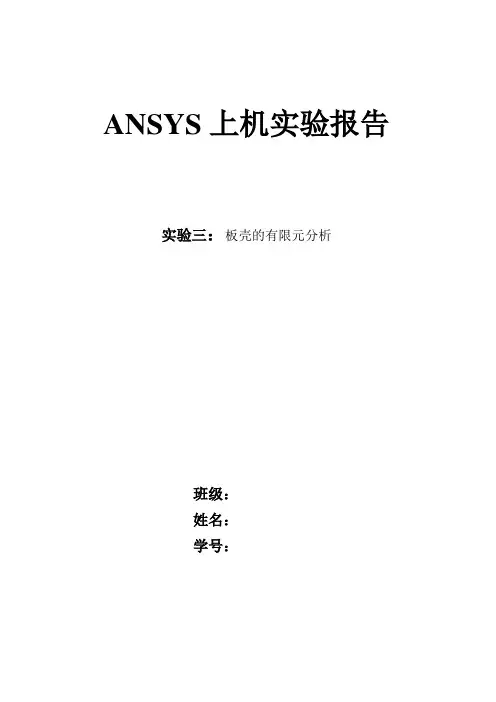
ANSYS上机实验报告实验三:板壳的有限元分析班级:姓名:学号:一、实验题目图示正方形平板,承受垂直于板面的均布载荷作用P=20KN/m*m,板厚t=0.1m,平板外缘各边采用固定约束方式,材料选用低碳钢,弹性模量E=210GPa,u=0.33。
二、实验过程1、确定所采用的单位制:N,m,Pa。
2、问题类型:板壳问题。
3、利用ANSYS构造实体模型:1/4模型(正对称)和整体分析。
4、网格划分1)、定义材料属性:Main Menu: Preprocessor →Material Props →Material Models →Structural →Linear →Elastic →Isotropic →input EX: 210e9, PRXY: 0.33 →OK2)、定义单元类型:Main Menu: Preprocessor →Element Type→Add/Edit/Delete →Add →select Shell Elastic 8node 63 →OK (back to Element Types window)3)、定义实常数(厚度):Main Menu: Preprocessor →Real Constants… →Add… →select Type 1→OK→input TK(I): 0.1 ,TK(J): 0.1 ,TK(K): 0.1 ,TK(L): 0.1 →OK→Close (the Real Constants Window)4)、划分网格:在size element edge length (单元边长值)处输入0.25、加载及求解。
加载(整体)过程:Main Menu: Solution →Define Loads →Apply →Structural →Displacement →On Nodes →拾取四个边线→OK →select Lab2:ALL OFF →OKMain Menu: Solution →Define Loads →Apply →Structural →pressure →On Areas →拾取面→OK →Value: 20000→OK加载(1/4)过程:Main Menu: Solution →Define Loads →Apply →Structural →Displacement →On Nodes →拾取右边线和上边线→OK →select Lab2:ALL OFF →Apply→拾取左边线→OK→select Lab2:UX→Apply→拾取下边线→OK→select Lab2:UY→OKMain Menu: Solution →Define Loads →Apply →Structural →pressure →On Areas →拾取面→OK →Value: 20000→OK求解:Main Menu: Solution →Solve →Current LS →OK(to close the solve Current Load Step window) →OK6、分析变形、位移和应力状况并抓图。
有限元分析论文写作范文(专业推荐6篇)车架作为汽车的承载基体,安装着发动机、传动系、转向系、悬架、驾驶室、货厢等有关部件和总成,承受着传递给它的各种力和力矩。
车架工作状态比较复杂,无法用简单的数学方法对其进行准确的分析计算,而采用有限元方法可以对车架的静动态特性进行较为准确的分析,从而使车架设计从经验设计进入到科学设计阶段。
以下是我们为你准备的6篇有限元分析论文,希望对你有帮助。
有限元分析论文范文第一篇:油罐运输车的有限元分析及优化摘要:为验证油罐运输车的结构强度是否满足使用要求,运用有限元仿真分析方法分别建立其弯曲、扭转、紧急制动3种工况的模型并进行了最大应力分析。
结果显示,罐体结构的应力小于材料的屈服应力,在满足使用要求的基础上,采用尺寸优化分析方法减薄罐体的厚度可实现轻量化。
关键词:油罐运输车;有限元分析;尺寸优化伴随着世界经济持续发展,石油、天然气的需求逐步增加,油罐车作为短途运输交通工具发挥着重要的作用。
存在部分结构不合理和整车质量过重现象及潜在运输的危险性,同时使得运输成本增加。
因此基于CAD/CAE技术对整车进行结构分析与轻量化设计,可以提高产品的科技含量,为企业以后的生产提供设计指导。
1罐车有限元模型的建立1.1单元类型的选择罐体单元主要采用单元类型中的壳单元来划分网格,车架部分由于用梁单元不能分析应力集中问题,所以同样采用壳单元来划分车架网格,这样可以准确地得出分析结果。
罐体的单元选用四边形壳单元(QUAD4),在几何形状复杂的位置可以采用少量的三角形单元(TRIA3)来过渡,以满足总体网格质量的要求,通常要求三角形单元占总单元数的比例不超过5%【2】.罐体以及车架的单元全部为10mm尺寸单元。
1.2罐体与车架连接方式罐体与前后封头、罐体与防波板以及加强板与相应连接部件之间用节点耦合的方式模拟焊接。
大梁与副车架之间的连接采用ACM单元。
ACM单元模拟的是一种特殊的焊接方法(AreaContactMethod),不同于刚性单元结点连接的方法。
板栗真空破壳力学特性有限元分析袁越锦;袁月定;党新安;徐英英;董继先;徐君臣【摘要】Taking the hemispherical chestnut as the study object, a finite element model for the mechanical properties of vacuum shelling chestnut was established by applying the finite element method and transport-process theory. The simulation and experimental results indicated that the finite element model could explain the mechanical properties of vacuum shelling chestnut well. The moisture distribution of chestnut shell was higher in the bottom center area and lower in the shell edge. The value of stress and strain was decreasing from the shell edge to the bottom center and arc peak. The wet stress played an important role in the vacuum shelling process, and was about five times larger than the pressure difference stresses in the initial and middle stage, but the wet stress decreased gradually at the end of the shelling process. The vacuum degree had a great effect on the vacuum shelling process, and the increasing vacuum degree did not only increase the pressure difference stresses but also the wet stresses.%以半球形板栗为研究对象,运用有限元方法和传递过程原理建立了板栗真空破壳的有限元模型,并采用间接顺序耦合法对模型进行了求解.模拟与试验结果表明:运用该模型模拟分析板栗真空破壳力学特性可行;真空破壳过程中应力和应变主要沿栗壳边缘分别向弧顶和壳底中心递减分布;湿应力是真空破壳的主导因素;绝对压力对破壳的影响很大,绝对压力的降低不仅使压差应力增大,同时也使湿应力增大.【期刊名称】《农业机械学报》【年(卷),期】2011(042)005【总页数】6页(P136-141)【关键词】板栗;真空破壳;力学特性;热质传递;有限元【作者】袁越锦;袁月定;党新安;徐英英;董继先;徐君臣【作者单位】陕西科技大学机电工程学院,西安710021;宜春学院数学与计算机科学学院,宜春336000;陕西科技大学机电工程学院,西安710021;陕西科技大学机电工程学院,西安710021;陕西科技大学机电工程学院,西安710021;陕西科技大学机电工程学院,西安710021【正文语种】中文【中图分类】TS255.36引言板栗脱壳是板栗深加工的头道工序,其难点主要是板栗外壳韧硬坚实且没有结合缝。